1、本例,要求我们查出张三和王五第一次月考的成绩,我们可以按照下列步骤操作。首先,我们打开Excel文件,并点击“公式向导”选项卡。

2、然后,我们点击下图的“查找”。

3、点击后,会立即出现一个下拉菜单,我们继续点击“MLOOKUP多重查找函数”。

4、然后,会弹出一个对话框,我们根据需求填入内容后,点击“确定”。
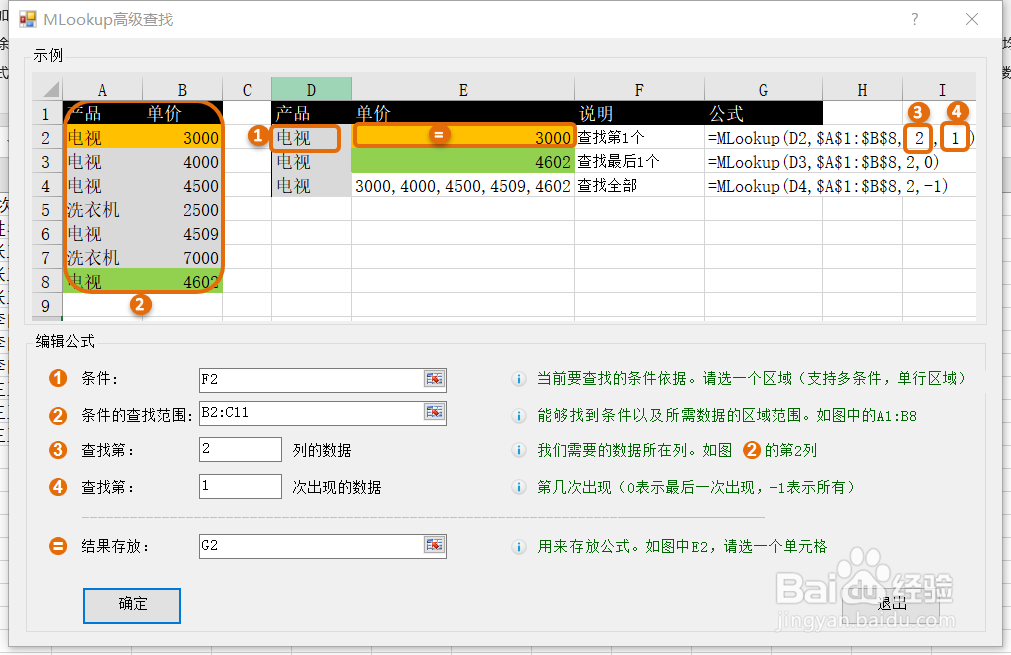
5、这时,公式就自动生成啦,我们就可以知道张三第一次月考的成绩啦,我们继续下来填充结果!
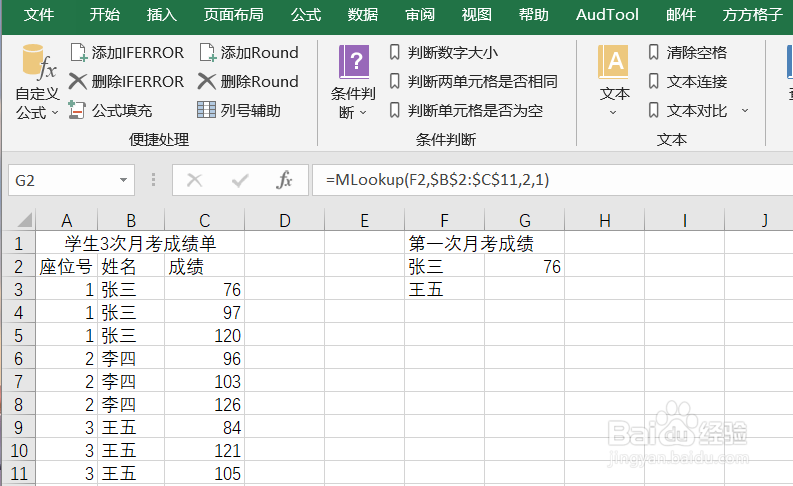
6、下拉填充后,我们就可以得到所有结果啦!

时间:2024-10-19 07:41:41
1、本例,要求我们查出张三和王五第一次月考的成绩,我们可以按照下列步骤操作。首先,我们打开Excel文件,并点击“公式向导”选项卡。

2、然后,我们点击下图的“查找”。

3、点击后,会立即出现一个下拉菜单,我们继续点击“MLOOKUP多重查找函数”。

4、然后,会弹出一个对话框,我们根据需求填入内容后,点击“确定”。
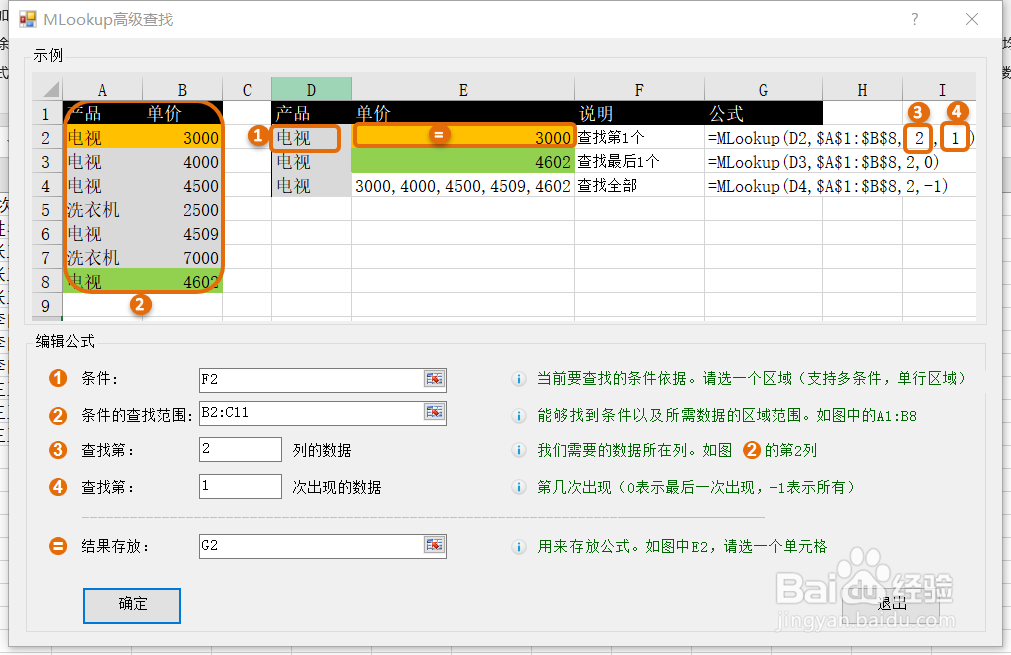
5、这时,公式就自动生成啦,我们就可以知道张三第一次月考的成绩啦,我们继续下来填充结果!
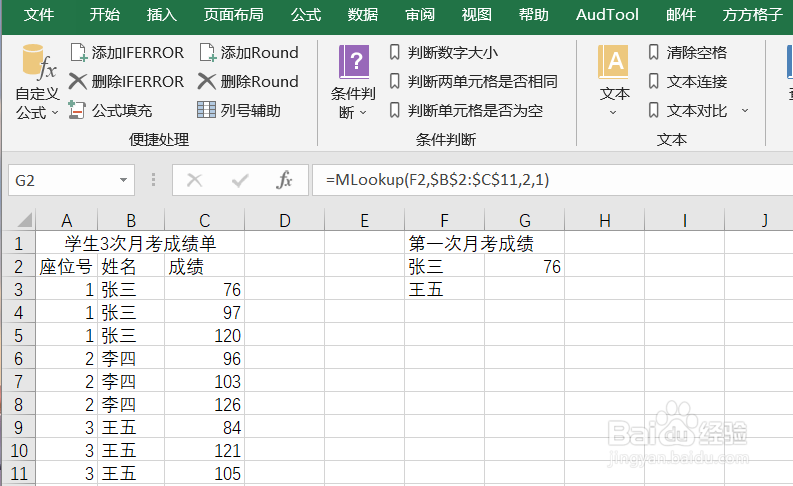
6、下拉填充后,我们就可以得到所有结果啦!

